DNS ( Domaine Name Service ) est un service populaire dans les entreprises et dans le monde, qui permet la résolution d’adresse IP par un nom d’hôte.
On sélectionne l’installation basée sur un rôle une fonctionnalité
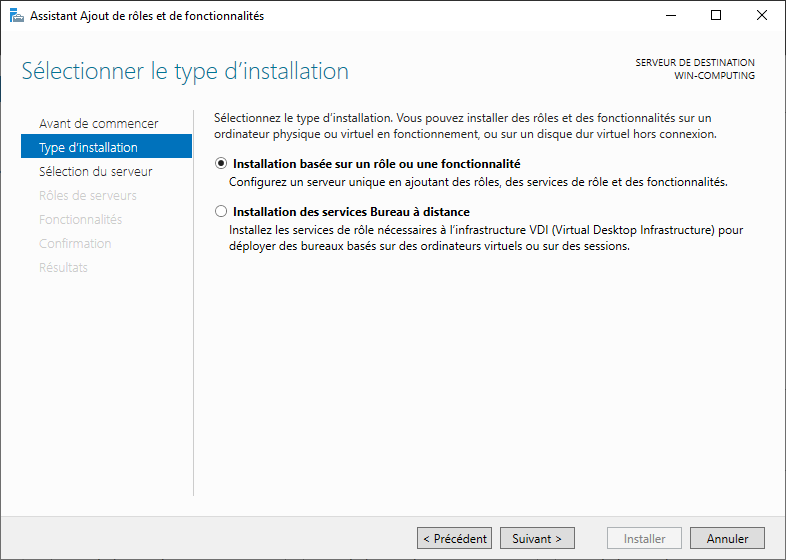
On sélectionne le serveur sur lequel on veut effectuer l’installation
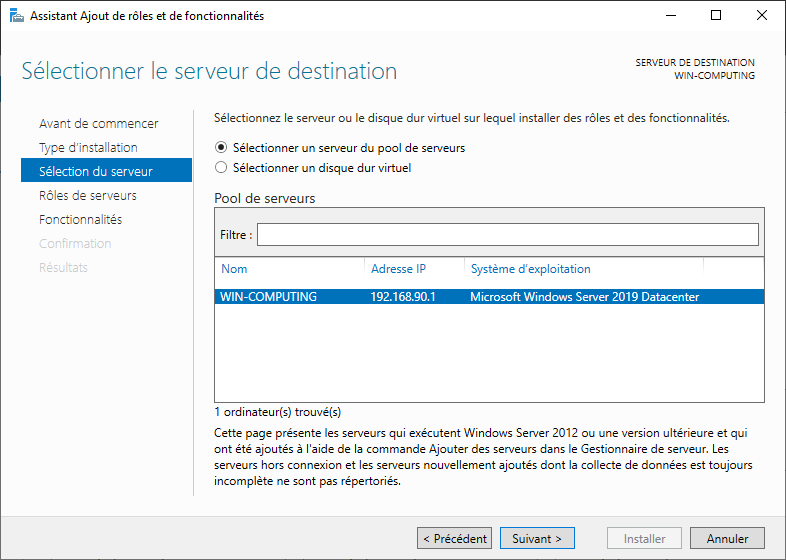
On sélectionne le rôle que l’on souhaite installer, ici le serveur DNS.
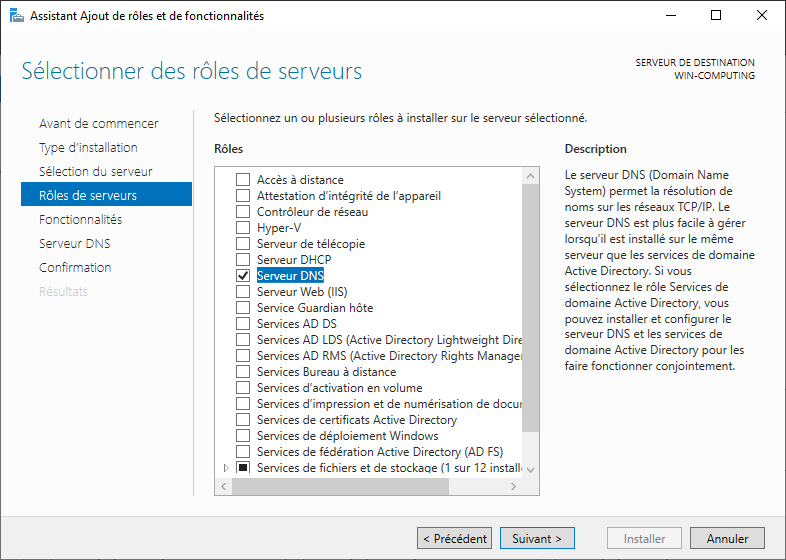
On ajoute les fonctionnalités qui sont nécessaires pour ce rôle.
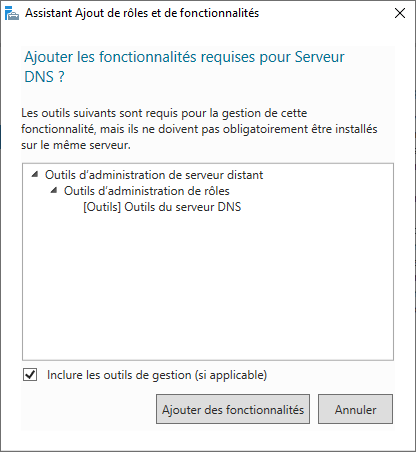
On passe l’étape des fonctionnalités facultatives.
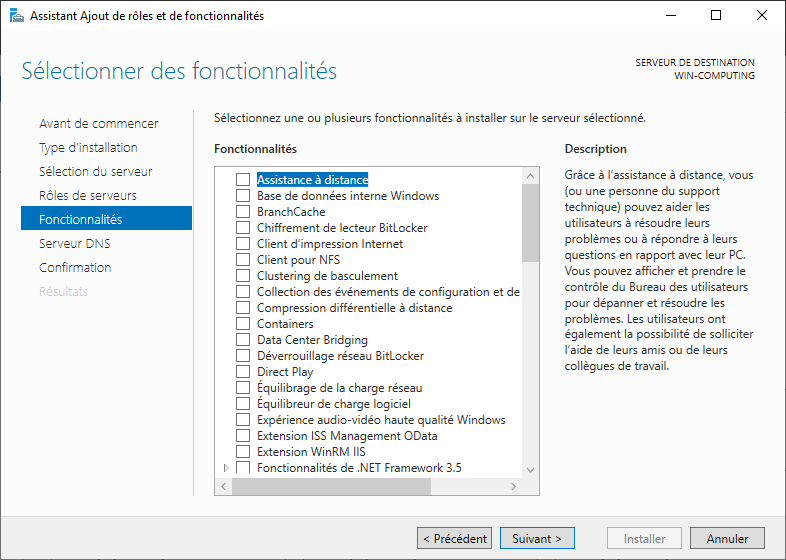
On peut passer l’étape des explications DNS.
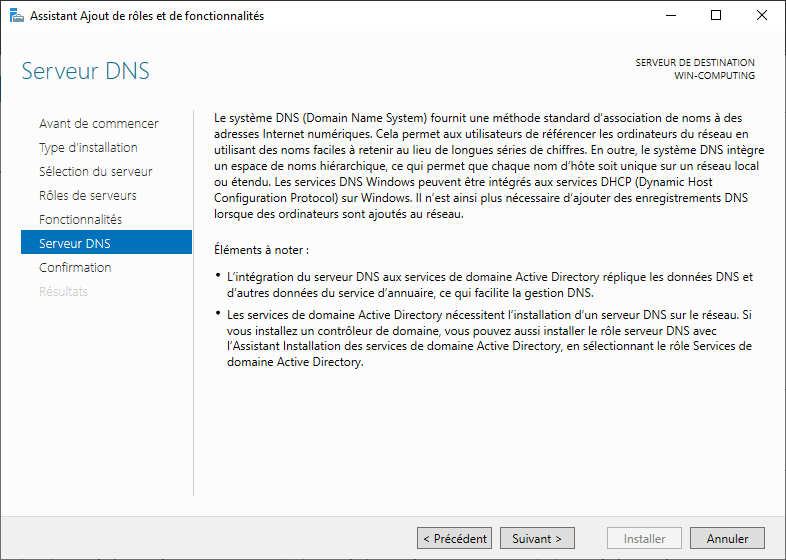
On confirme l’installation.
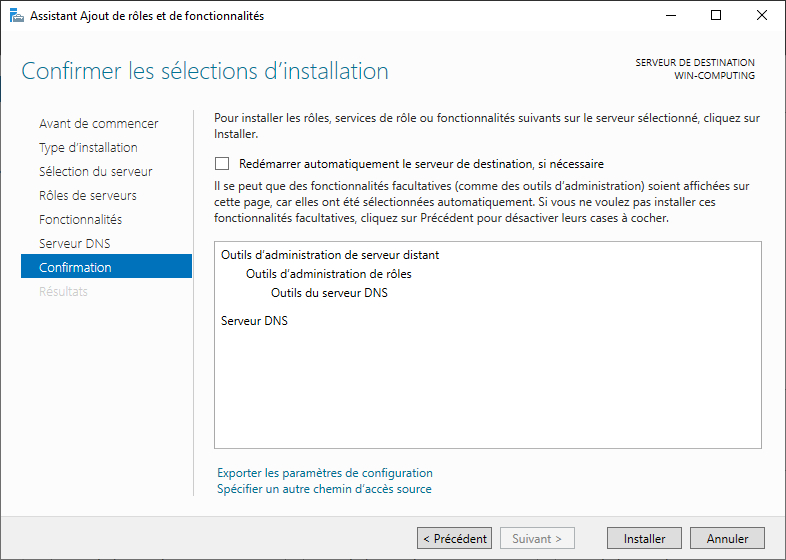
Configuration de la zone de recherche directe
La zone de recherche directe permet la résolution d’un nom de domaine lié le plus souvent à un serveur, ou un poste de travail pour avoir son adresse IP. Ici on créé une nouvelle zone. Dans cette configuration, mon serveur « WIN-COMPUTING » possède l’IP 192.168.90.1, il sera donc possible d’accéder à ses ressources ( Serveur WEB / Fichiers / DNS / AD ) grâce à son IP ou de par son nom.
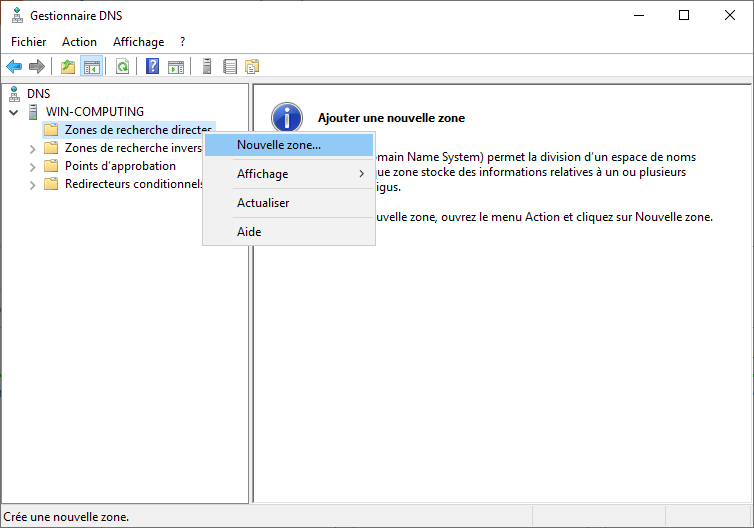
L’assistant de création de la zone s’affiche.
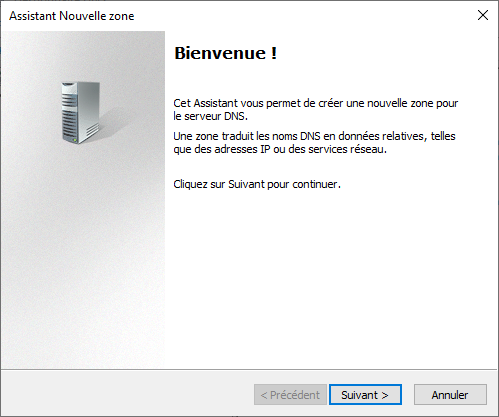
Vu que c’est notre premier serveur DNS sur notre réseau local, nous allons choisir « Zone Principale ».
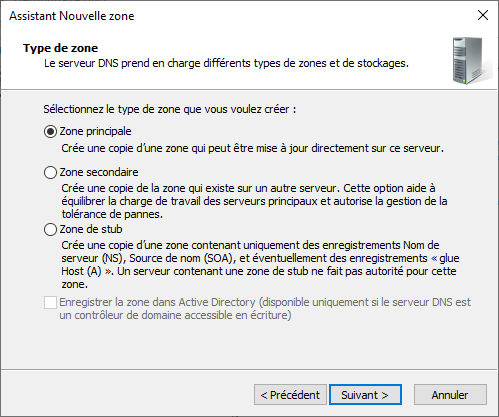
Nous allons choisir le nom de la zone que nous allons lui affecter, ici je mets mon nom de domaine.
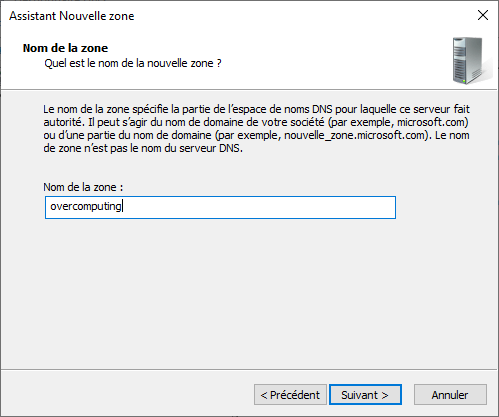
On choisit un nom pour notre fichier de zone, je mets le même que celui de mon nom de domaine avec l’extension en .dns.
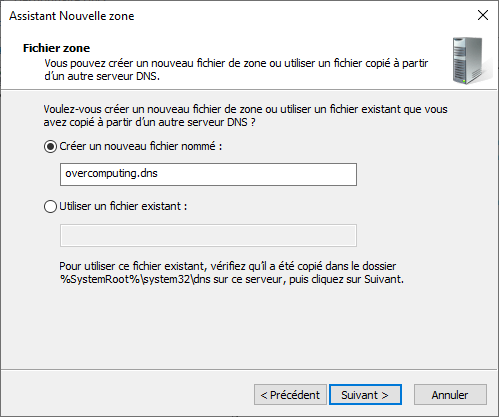
Pour l’instant nous n’allons pas autoriser la mise à niveau dynamique.
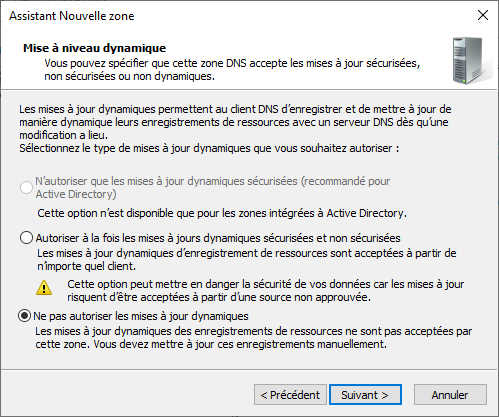
On termine l’assistant de la zone.
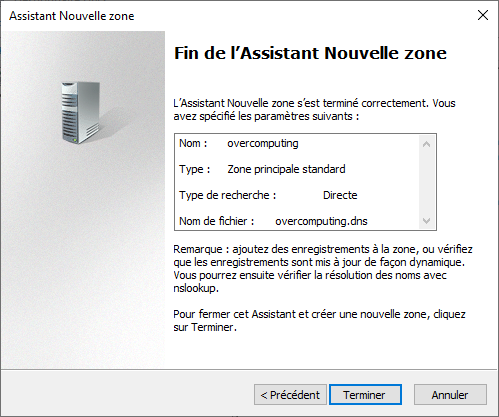
Configuration de la zone indirecte
Maintenant que nous savons déterminer l’adresse IP en fonction du nom de l’ordinateur, savoir faire l’inverse peut s’avérer utile. C’est à dire pouvoir découvrir le nom d’un ordinateur ou d’un serveur en fonction de son adresse IP.
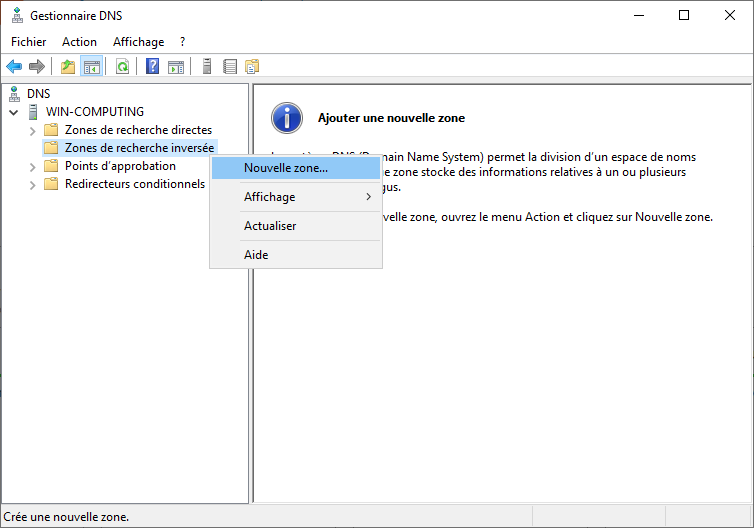
L’assistant de création de la zone inversée s’affiche.
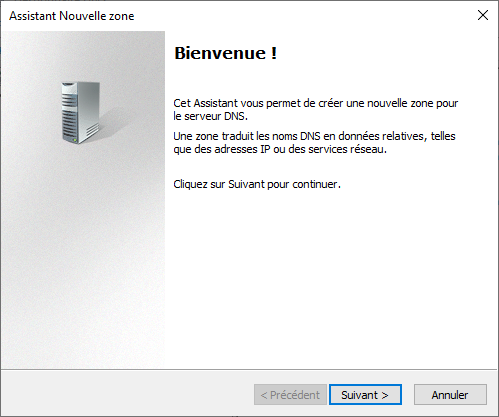
Vu que c’est notre premier serveur DNS sur notre réseau local, nous allons choisir « Zone Principale ».
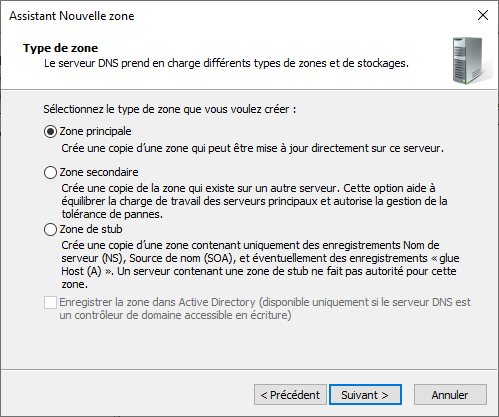
On choisit une « Zone de recherche inversée IPv4 ».
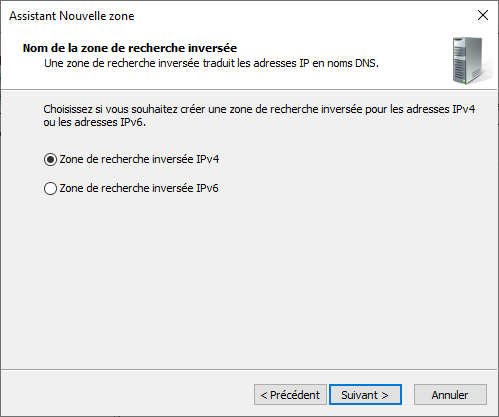
On rentre donc notre ID réseau inversée.
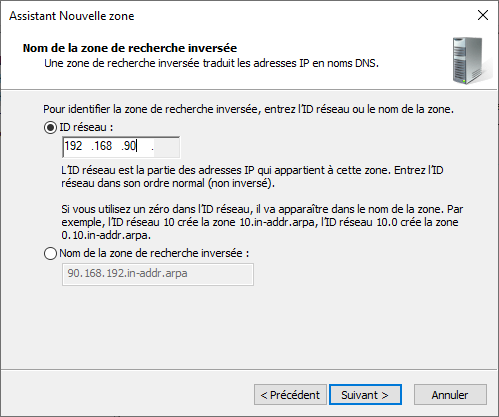
On choisit notre nom de fichier de zone inversée.
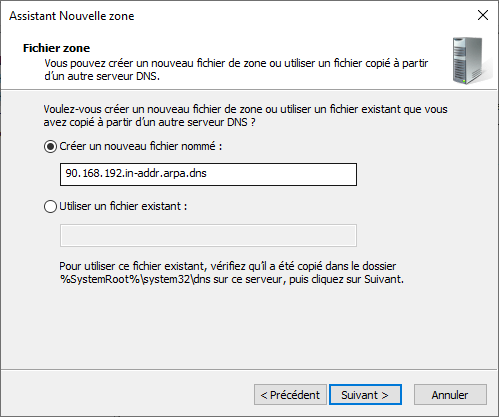
Pour l’instant nous n’allons pas autoriser la mise à niveau dynamique.
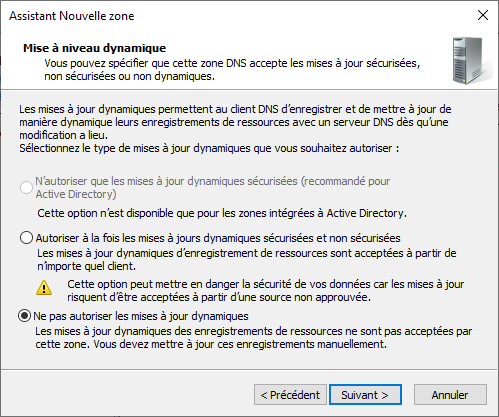
On peut terminer l’assistant de la nouvelle zone.
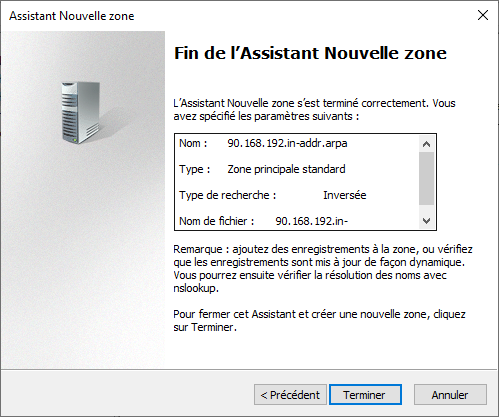
DNSSEC
DNSSEC ( Domain Name System Security Extensions ) permet d’ajouter au protocole DNS une couche de sécurité en signant les enregistrements par un système de clef public/privé.
Ici nous pouvons dans la colonne « État DNSSEC » que notre zone n’est pas encore signée.
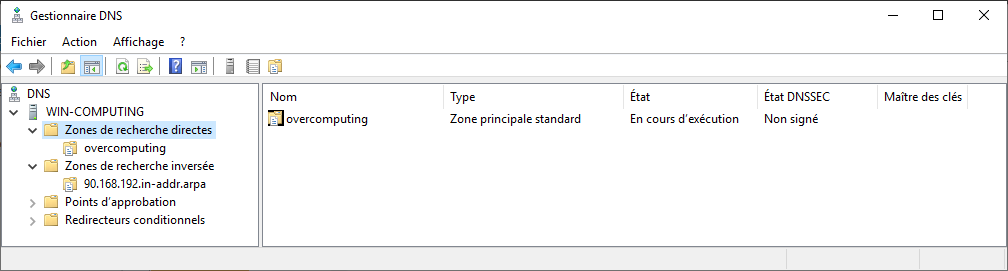
Pour cela, on fait un clic droit sur notre zone, on place sur curseur sur DNSSEC puis signer la zone.
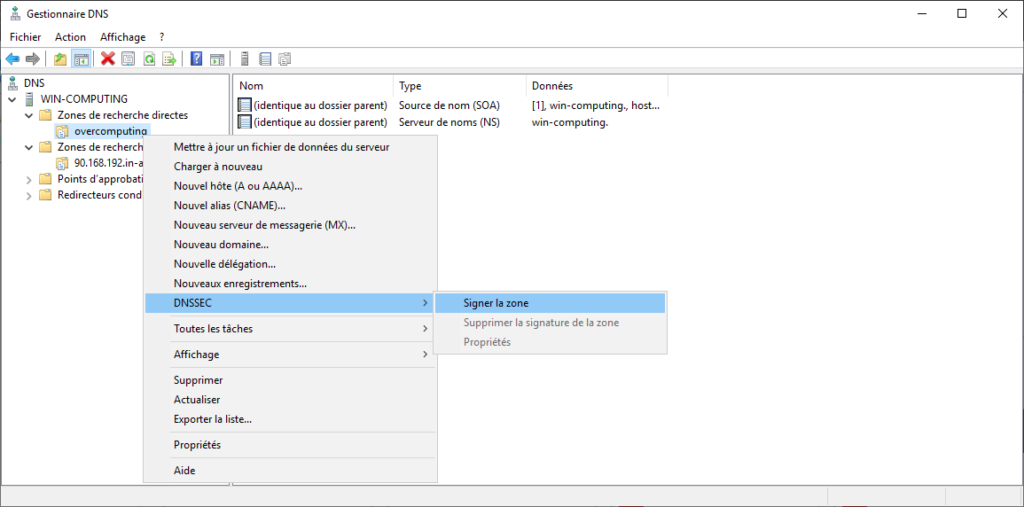
Si l’on ne possède pas de paramètres spéciaux, on peut utiliser les paramètres par défaut.
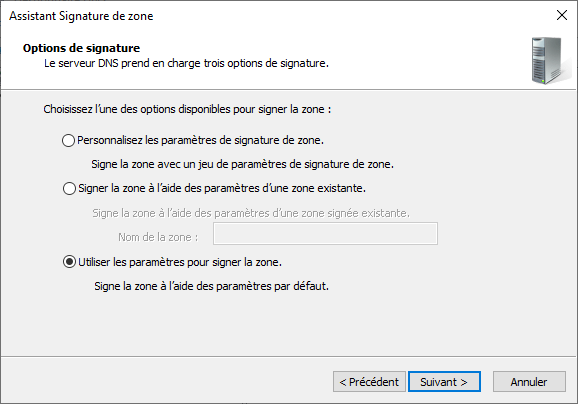
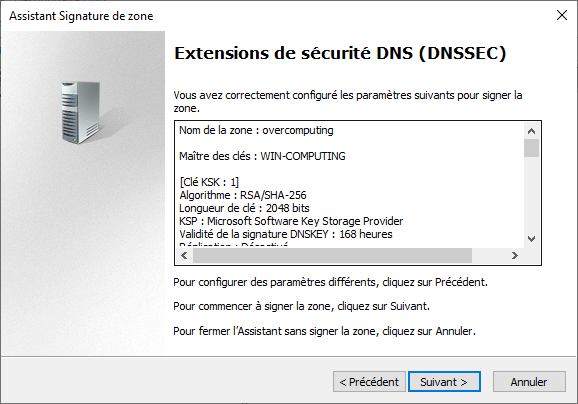
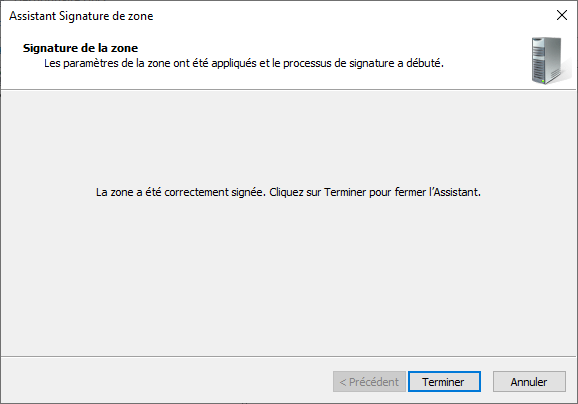
On peut maintenant voir que la zone est signée depuis la colonne « État DNSSEC ».
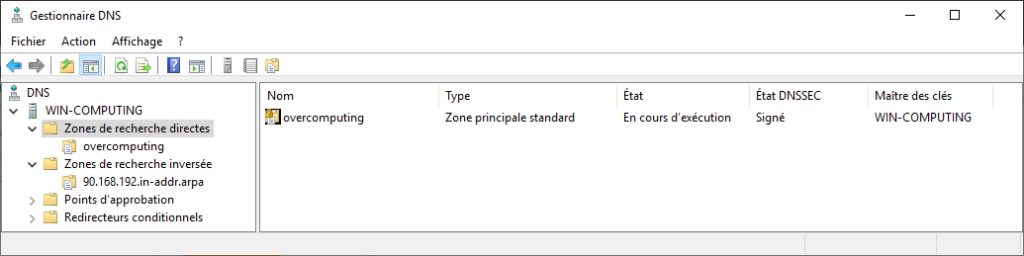
Nous pouvons recommencer l’opération avec la zone de recherche inversée.
